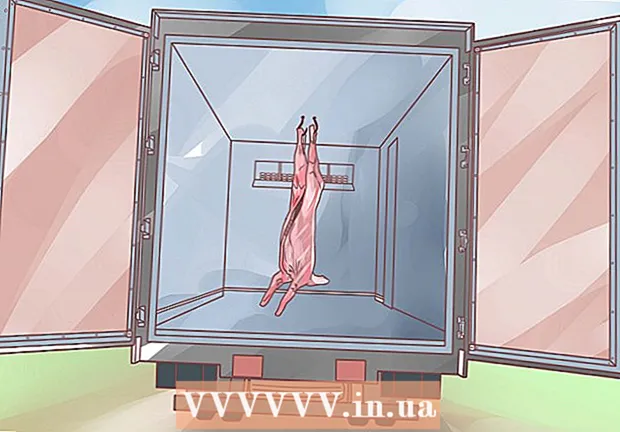Autor:
Judy Howell
Dátum Stvorenia:
1 V Júli 2021
Dátum Aktualizácie:
21 V Júni 2024

Obsah
- Na krok
- Metóda 1 z 3: Používanie systému Android
- Metóda 2 z 3: Používanie zariadenia iPhone alebo iPad
- Metóda 3 z 3: Používanie počítača
Táto wikiHow vás naučí, ako umožniť ľuďom sledovať vaše verejné príspevky na Facebooku bez toho, aby si ich pridali ako svojich priateľov.
Na krok
Metóda 1 z 3: Používanie systému Android
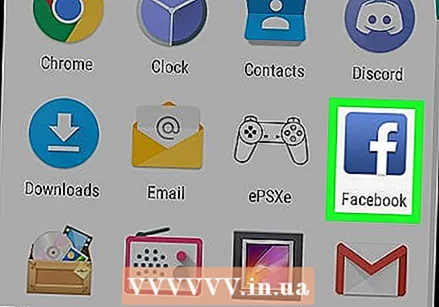 Otvorte Facebook v systéme Android. Toto je modrá ikona s bielym „f“ zvyčajne v zásuvke aplikácie.
Otvorte Facebook v systéme Android. Toto je modrá ikona s bielym „f“ zvyčajne v zásuvke aplikácie. 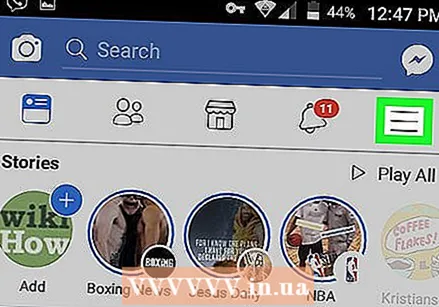 Klepnite na ≡. Nachádza sa v pravom hornom rohu Facebooku.
Klepnite na ≡. Nachádza sa v pravom hornom rohu Facebooku.  Posuňte zobrazenie nadol a klepnite na Nastavenia účtu. Nachádza sa takmer v spodnej časti ponuky.
Posuňte zobrazenie nadol a klepnite na Nastavenia účtu. Nachádza sa takmer v spodnej časti ponuky.  Klepnite na Verejné príspevky. Možno ju budete musieť trochu posunúť dole.
Klepnite na Verejné príspevky. Možno ju budete musieť trochu posunúť dole. 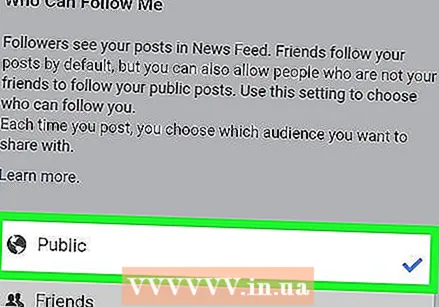 Klepnite na Verejné v časti „Kto ma môže nasledovať“. Teraz môže ktokoľvek na Facebooku sledovať vaše verejné príspevky bez toho, aby ich musel pridávať medzi svojich priateľov.
Klepnite na Verejné v časti „Kto ma môže nasledovať“. Teraz môže ktokoľvek na Facebooku sledovať vaše verejné príspevky bez toho, aby ich musel pridávať medzi svojich priateľov. - Ak chcete, aby sledovatelia mohli komentovať vaše príspevky, klepnite tiež na Verejné v časti „Odpovede na verejné príspevky“.
- Ak chcete umožniť svojim sledovateľom komentovať ďalšie podrobnosti vášho profilu, vrátane profilových fotografií, titulných fotografií a aktualizácií životopisov, posuňte zobrazenie nadol a klepnite na Verejné v časti „Informácie o verejnom profile“.
Metóda 2 z 3: Používanie zariadenia iPhone alebo iPad
 Otvorte Facebook na svojom iPhone alebo iPade. Toto je modrá ikona s bielym „f“ zvyčajne na domovskej obrazovke.
Otvorte Facebook na svojom iPhone alebo iPade. Toto je modrá ikona s bielym „f“ zvyčajne na domovskej obrazovke. 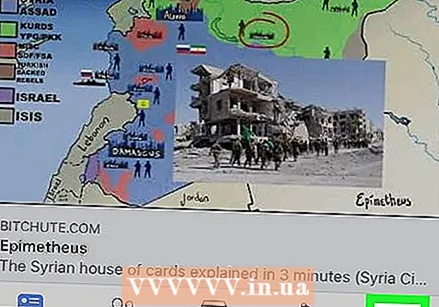 Klepnite na ≡. Nachádza sa v pravej dolnej časti obrazovky.
Klepnite na ≡. Nachádza sa v pravej dolnej časti obrazovky.  Posuňte zobrazenie nadol a klepnite na nastavenie. Nachádza sa v dolnej časti ponuky.
Posuňte zobrazenie nadol a klepnite na nastavenie. Nachádza sa v dolnej časti ponuky.  Klepnite na Nastavenia účtu.
Klepnite na Nastavenia účtu.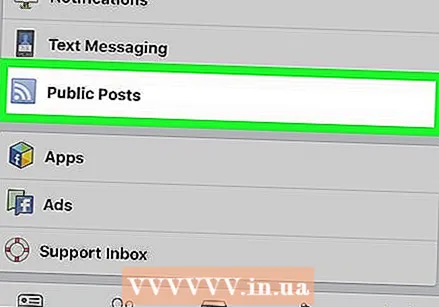 Klepnite na Verejné príspevky.
Klepnite na Verejné príspevky.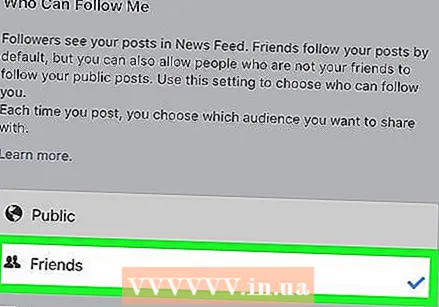 Klepnite na Priatelia v časti „Kto ma môže sledovať?Teraz môže ktokoľvek na Facebooku sledovať vaše verejné príspevky bez toho, aby ich musel pridávať medzi svojich priateľov.
Klepnite na Priatelia v časti „Kto ma môže sledovať?Teraz môže ktokoľvek na Facebooku sledovať vaše verejné príspevky bez toho, aby ich musel pridávať medzi svojich priateľov. - Ak chcete, aby sledovatelia mohli komentovať vaše príspevky, klepnite tiež na Verejné v časti „Odpovede na verejné príspevky“.
- Ak chcete umožniť svojim sledovateľom komentovať ďalšie sekcie vášho profilu vrátane profilových fotografií, titulných fotografií a životopisných aktualizácií, posuňte zobrazenie nadol a klepnite na Verejné v časti „Informácie o verejnom profile“.
Metóda 3 z 3: Používanie počítača
 Ísť do https://www.facebook.com vo webovom prehliadači. Ak ešte nie ste prihlásení do svojho účtu, zadajte svoje prihlasovacie údaje do prázdnych polí v pravom hornom rohu obrazovky a kliknite na Prihlásiť sa.
Ísť do https://www.facebook.com vo webovom prehliadači. Ak ešte nie ste prihlásení do svojho účtu, zadajte svoje prihlasovacie údaje do prázdnych polí v pravom hornom rohu obrazovky a kliknite na Prihlásiť sa. 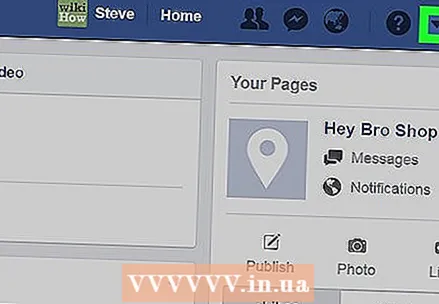 Kliknite na šípku nadol. Nachádza sa na modrom paneli v hornej časti Facebooku, vľavo od ikony otáznika. Rozbalí sa ponuka.
Kliknite na šípku nadol. Nachádza sa na modrom paneli v hornej časti Facebooku, vľavo od ikony otáznika. Rozbalí sa ponuka.  kliknite na nastavenie. Nachádza sa v dolnej časti ponuky.
kliknite na nastavenie. Nachádza sa v dolnej časti ponuky.  kliknite na Verejné príspevky. Nachádza sa v ľavom stĺpci.
kliknite na Verejné príspevky. Nachádza sa v ľavom stĺpci.  Vyberte, kto vás môže sledovať. V časti „Kto ma môže nasledovať“ na pravom paneli uvidíte tlačidlo. Predvolene je nastavená na možnosť Priatelia. Kliknite na tlačidlo a vyberte možnosť Verejné, aby všetci na Facebooku mohli sledovať vaše verejné príspevky.
Vyberte, kto vás môže sledovať. V časti „Kto ma môže nasledovať“ na pravom paneli uvidíte tlačidlo. Predvolene je nastavená na možnosť Priatelia. Kliknite na tlačidlo a vyberte možnosť Verejné, aby všetci na Facebooku mohli sledovať vaše verejné príspevky. - Ak chcete, aby sledovatelia mohli komentovať vaše príspevky, vyberte tiež Verejné v časti „Odpovede na verejné príspevky“.
- Ak chcete umožniť svojim sledovateľom komentovať ďalšie podrobnosti vášho profilu vrátane profilových fotografií, titulných fotografií a životopisných aktualizácií, posuňte zobrazenie nadol a vyberte Verejné z ponuky „Informácie o verejnom profile“.